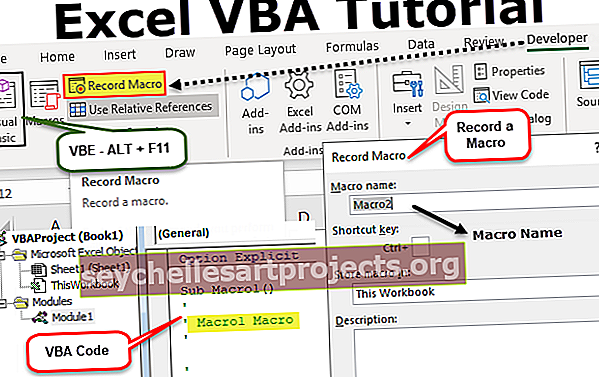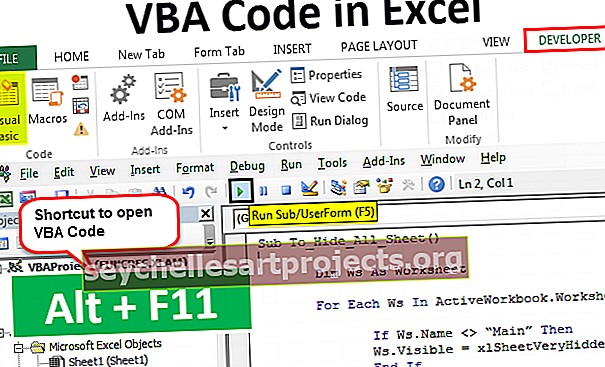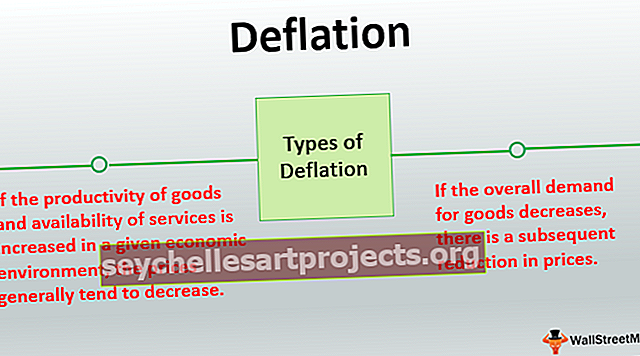Πώς να ξεκινήσετε μια νέα γραμμή στο κελί του Excel (χρησιμοποιώντας τις 3 κορυφαίες μεθόδους)
Πώς να ξεκινήσετε μια νέα γραμμή κειμένου στο Excel Cell;
Η εισαγωγή μιας νέας γραμμής ή ενός διακόπτη γραμμής ή η έναρξη της νέας γραμμής στο ίδιο κελί δεν είναι το κανονικό σενάριο που όλοι αντιμετωπίζουμε, αλλά μια πολύ χρήσιμη τεχνική που πρέπει να γνωρίζουμε για την αντιμετώπιση σπάνιων σεναρίων. Εδώ θα μάθουμε πώς να εισάγουμε ή να ξεκινήσουμε μια νέα γραμμή στο κελί excel χρησιμοποιώντας τις 3 διαφορετικές μεθόδους
- Μέθοδος # 1 - Εισαγωγή νέας γραμμής χειροκίνητα ή με πλήκτρο συντόμευσης
- Μέθοδος # 2 - Χρήση της συνάρτησης CHAR Excel
- Μέθοδος # 3 - Χρήση του Name Manager με τη λειτουργία CHAR (10)
# 1 Εισαγωγή νέας γραμμής με μη αυτόματο τρόπο ή πλήκτρο συντόμευσης
Για παράδειγμα, δείτε τα παρακάτω δεδομένα ονόματος και διεύθυνσης.

Έχουμε τρία ονόματα πόλεων. Πρέπει να δείξουμε κάθε όνομα πόλης σε μια νέα γραμμή όπως παρακάτω.

Έτσι, για να ξεκινήσετε μια νέα γραμμή τοποθετήστε έναν κέρσορα από όπου πρέπει να εισαγάγουμε μια νέα γραμμή στο κελί excel. Σε αυτό μετά τη λέξη "Bangalore" πρέπει να ξεκινήσουμε μια νέα γραμμή, οπότε θα τοποθετήσω έναν κέρσορα πριν από το γράμμα "M".

Τώρα πατήστε το πλήκτρο "ALT + ENTER" για να ξεκινήσετε μια νέα γραμμή στο ίδιο κελί.

Όπως μπορούμε να δούμε στην παραπάνω εικόνα, οι λέξεις "Mysore" και "Mumbai" έχουν μετακινηθεί στην επόμενη γραμμή. Τώρα τοποθετήστε έναν κέρσορα μετά τη λέξη "Mysore" και πατήστε το πλήκτρο "ALT + ENTER".

Τώρα απλώς πατήστε μόνο το πλήκτρο ENTER για να έχετε κάθε όνομα πόλης σε νέες γραμμές.

# 2 Ξεκινήστε μια νέα γραμμή στο Excel Cell χρησιμοποιώντας τη λειτουργία Char
Έχουμε πολλές ενσωματωμένες λειτουργίες excel παρόμοια για να ξεκινήσουμε μια νέα γραμμή ή οποιουσδήποτε ειδικούς χαρακτήρες έχουμε μια συνάρτηση, δηλαδή λειτουργία CHAR στο excel.
Για παράδειγμα δείτε τα παρακάτω δεδομένα της διεύθυνσης.

Τώρα από αυτά τα διάφορα κομμάτια της διεύθυνσης, πρέπει να δημιουργήσουμε μια συνδυασμένη διεύθυνση. Για αυτό, πρέπει να ξεκινήσουμε έναν νέο διακόπτη γραμμής ή μια νέα γραμμή μεταξύ ονόματος και διεύθυνσης.
Τώρα εισαγάγετε μια νέα στήλη για την πλήρη διεύθυνση.

Πρώτα, συνδυάστε «Όνομα» & «Επώνυμο».

Αφού συνδυάσουμε το όνομα και το επίθετο, πρέπει να ξεκινήσουμε μια νέα γραμμή στο κελί excel, έτσι ώστε το περιεχόμενο διευθύνσεων να έρχεται στην επόμενη γραμμή. Για αυτήν την ανοικτή λειτουργία CHAR.

Για τη λειτουργία CHAR πρέπει να παρέχουμε έναν αριθμό που μπορεί να εισαγάγει μια νέα γραμμή στο κελί excel. Έτσι, ο αριθμός 10 θα εισαγάγει μια νέα γραμμή στο κελί.

Τώρα συνδυάστε τα υπόλοιπα περιεχόμενα διευθύνσεων χρησιμοποιώντας το σύμβολο ampersand.

Ακόμα και μετά την εφαρμογή της συνάρτησης CHAR (10) μπορούμε να δούμε τη διεύθυνση μόνο σε μία γραμμή. Ένα από τα πράγματα που πρέπει να κάνουμε μετά την εισαγωγή του διακόπτη γραμμής μέσω της λειτουργίας CHAR (10) είναι ότι πρέπει να τυλίξουμε το κελί.

Τώρα σύρετε προς τα κάτω τον τύπο στα υπόλοιπα κελιά για να έχετε μια πλήρη διεύθυνση όπως τα παραπάνω.

Σημείωση: Εάν χρησιμοποιείτε το σύστημα MAC, τότε πρέπει να εισαγάγετε τη λειτουργία CHAR (13) αντί της λειτουργίας CHAR (10).
# 3 Δημιουργήστε τη Διαχείριση Ονομάτων με τη λειτουργία CHAR (10) για να ξεκινήσετε μια νέα γραμμή
Όπως μπορούμε να δούμε στο παραπάνω παράδειγμα μπορούμε να εισαγάγουμε μια νέα γραμμή στο κελί χρησιμοποιώντας τη συνάρτηση CHAR (10). Αλλά αν δεν είστε λάτρης της εισαγωγής της λειτουργίας CHAR (10) όλη την ώρα, μπορείτε να δημιουργήσετε έναν διαχειριστή ονομάτων για να το χρησιμοποιήσετε με απλές λέξεις.
Μεταβείτε στην καρτέλα FORMULA και κάντε κλικ στο "Ορισμός ονόματος".

Τώρα δώστε ένα όνομα στο "Name Manager" και εισαγάγετε τον τύπο ως CHAR (10).

Κάντε κλικ στο Ok. Τώρα αντί να εισάγουμε τη συνάρτηση CHAR (10), μπορούμε να χρησιμοποιήσουμε τη λέξη "NL" (Νέα γραμμή) για να εισαγάγουμε μια νέα γραμμή.

Πράγματα που πρέπει να θυμάστε εδώ
- Μπορούμε επίσης να προωθήσουμε το περιεχόμενο στη νέα γραμμή τοποθετώντας επιπλέον κενά αλλά όχι μια συνιστώμενη τεχνική. Μην το δοκιμάσετε.
- Η τεχνική ALT + ENTER λειτουργεί καλά για μικρότερη ποσότητα δεδομένων.
- Το CHAR (10) εισάγει μια νέα γραμμή στο κελί.
- Μπορούμε να δημιουργήσουμε έναν διαχειριστή ονόματος με συνάρτηση CHAR (10) για να παρέχουμε όνομα αντί για τύπο ενώ εισάγουμε μια νέα γραμμή.